De som leter etter en utmerket terminalbaserttidsstyringsverktøy for Linux-kommandolinjen trenger ikke se lenger enn Taskwarrior-appen. Det er en fin applikasjon som følger ideene som ble berømt av David Allens bok "Få ting gjort."
Taskwarriors design er død enkel og retttil punktet. Med det kan brukerne lage oppgaver, liste opp oppgavelisten sin, lage påminnelser og mye mer! Følg med i guiden vår når vi går gjennom hvordan du installerer Taskwarrior og hvordan du bruker den fra terminalen som et oppgavehåndteringsverktøy på Linux.
Merk: Du kan bruke Taskwarrior hvis du er på Ubuntu, Debian, Arch Linux, Fedora eller OpenSUSE. Ellers er det nødvendig å sette sammen fra kildekoden.
Installer Taskwarrior
Mange Linux-operativsystemer har Taskwarrior-applikasjonen direkte. Velg operativsystemet du bruker nedenfor, og følg instruksjonene for å lære hvordan du får det til å fungere.
Ubuntu
Ubuntu-brukere kan enkelt installere denne applikasjonen takket være at den er inkludert i distribusjonens programvarekilder. For å få det, åpner du et terminalvindu og bruker apt kommando.
sudo apt install taskwarrior
Debian
De som bruker Debian Stable eller nyere, kan få Taskwarrior til å bruke Apt-get kommando.
sudo apt-get install taskwarrior
Arch Linux
Arch har en versjon av Taskwarrior i programvarekildene som brukerne kan installere. Det er tilgjengelig via "Community" -repoen. Følg trinnene nedenfor for å få det til.
Trinn 1: Åpne opp Pacman.conf i Nano-tekstredigereren, med sudo-rettigheter.
sudo nano /etc/pacman.conf
Steg 2: Bla gjennom Pacman.conf-fil og se etter "Community" -lageret. Slett alle # -symbolene foran “Community” for å aktivere bruken. Sørg også for å bli kvitt symbolet på linjene rett under det, ellers fungerer det ikke riktig.
Trinn 3: Lagre redigeringene i Pacman.conf-filen din ved å trykke på Ctrl + O tastaturkombinasjon.
Trinn 4: Avslutt Nano med Ctrl + X, og synkroniser Pacman på nytt, for å aktivere den nye programvarekilden “Community”.
sudo pacman -Syy
Trinn 5: Installer Taskwarrior på din Arch Linux-datamaskin.
sudo pacman -S task
Fedora
Helt siden versjon 18 har Taskwarrior-programvaren vært lett tilgjengelig for Fedora Linux-brukere. Å installere den ved å åpne en terminal og bruke DNF kommando for å få det til å fungere.
sudo dnf install task
Opensuse
SUSE-brukere har enkel tilgang til Taskwarrior-programvaren, og det har vært i de viktigste programvarekildene helt siden versjon 12.2. For å få programmet til å fungere, åpne et terminalvindu og bruke zypper oppgavebehandling.
sudo zypper install taskwarrior
Generisk Linux
Du bruker kanskje en versjon av Linux som ikke har en enkel å installere pakken for Taskwarrior-programvaren. Som et resultat må du bygge koden fra kilden for å bruke den.
Det første trinnet i å bygge Taskwarrior fra kilden er å laste ned den nyeste versjonen. I en terminal, bruk wget laste ned verktøyet og ta tak i den nyeste versjonen av programvaren.
Merk: det er viktig å gjenta denne prosessen med hver Taskwarrior-oppdatering, for å sikre at programvaren holder seg frisk. Finn de siste nedlastningene av kildekoden her.
wget https://taskwarrior.org/download/task-2.5.1.tar.gz
Når du har lastet ned Taskwarrior TarGZ-arkivet, bruker du tjære kommandoen og trekke den ut.
tar xzvf task-2.5.1.tar.gz
Flytt terminalvinduet inn i kodemappen ved å utføre CD kommando.
cd task-2.5.1
Løpe CUtfør og start samlingsprosessen.
cmake -DCMAKE_BUILD_TYPE=release . ...
Deretter bruker du gjøre og gjøre installere å fullføre. Når disse to kommandoene er ferdige med å kjøre, vil Taskwarrior være i gang på din Linux-PC!
make ...
sudo make install
Bruke Taskwarrior for å lage en oppgaveliste

Å opprette en ny oppgave i Taskwarrior-applikasjonen er forfriskende raskt og greit. For å gjøre det, bruk legge til kommando. Skriv i terminalen:
task add new task
Etter å ha skrevet ut oppgaven din med legge til kommandoen, vil den øyeblikkelig legge den til i listen.
Fullfør oppgaven
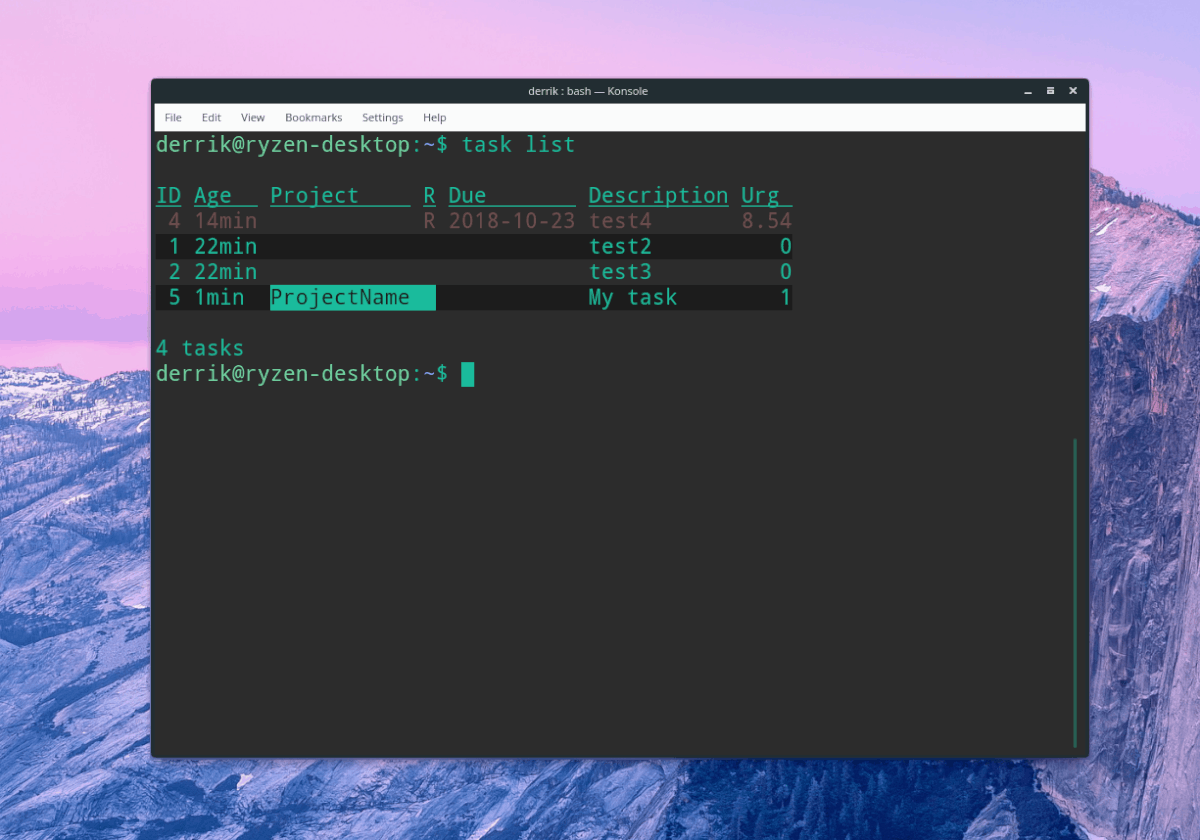
Så, du er ferdig med en oppgave, og det er på tide å sjekke den av listen din. I Taskwarrior-applikasjonen fullfører brukere oppgaver ved å bruke ferdig kommando.
Liste først oppgavene dine med:
task list
Se på listen over elementer og finn "ID" ved siden av elementet du ønsker å merke som "komplett". Bruk deretter ferdig for å fjerne den fra listen.
Merk: endre # symbolet med oppgavens ID.
task done #
Andre Taskwarrior funksjoner
Taskwarrior er ikke bare en grunnleggende "gjøremål" -listeapplikasjon der du legger til en vare og deretter sjekker den av senere. Den har mange andre funksjoner også. I denne delen av opplæringen skal vi gå gjennom noen av de mer avanserte funksjonene som applikasjonen har å tilby.
Lage en oppgave med en påminnelse
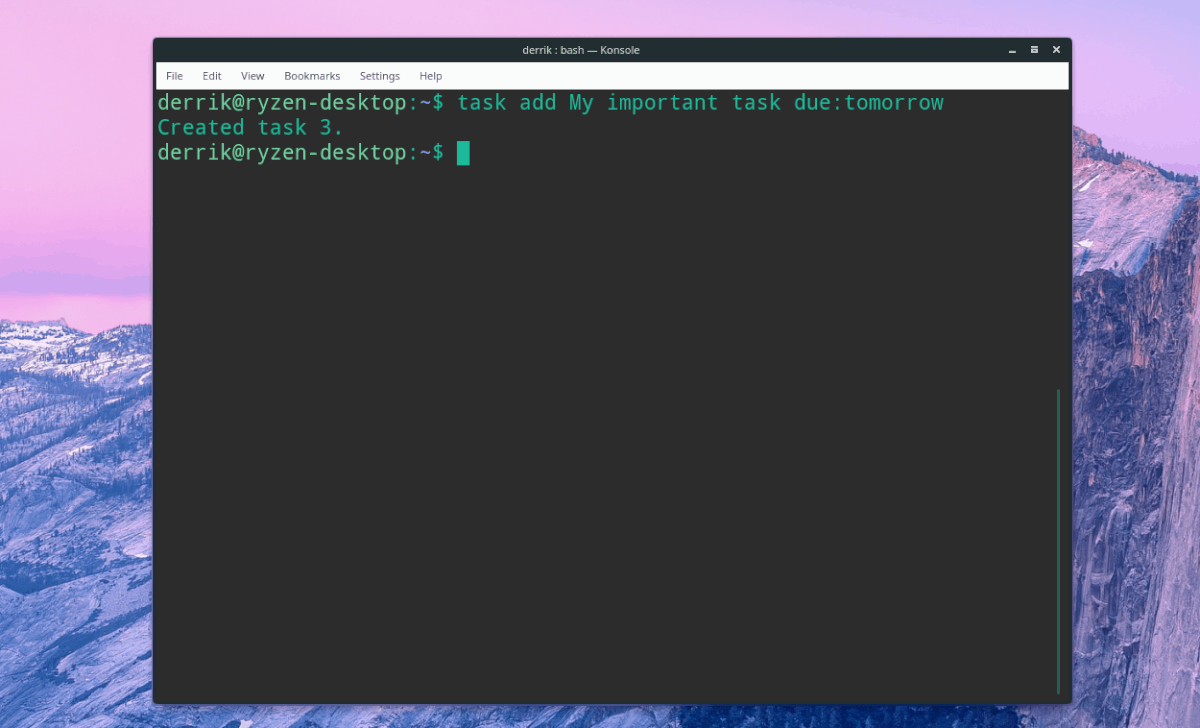
Taskwarrior lar brukere lage listeelementer som setter av en påminnelse ved å gjøre bruk av grunn kommando. For å gjøre en oppgave med en forfallsdato i morgen, gjør du for eksempel:
task add My important task due:tomorrow
Lage en gjentakende oppgave
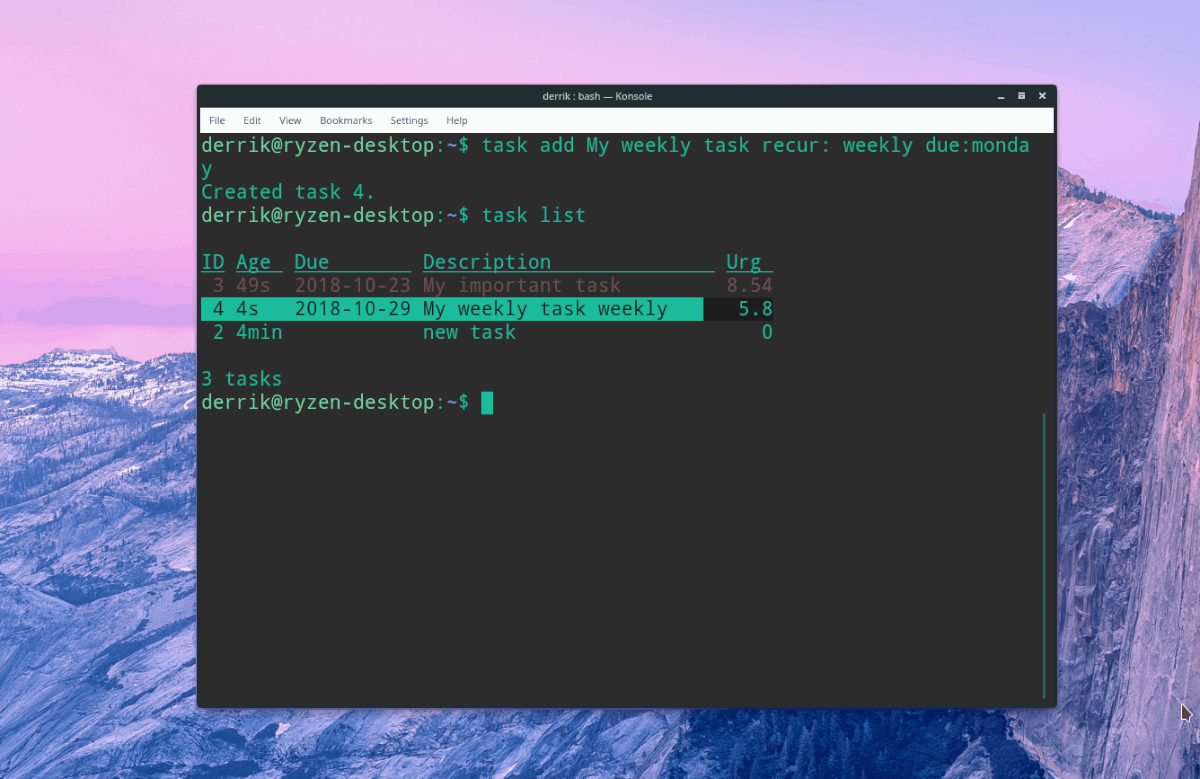
Trenger du å lage en oppgave som gjentar seg i Taskwarrior-applikasjonen? Bruke RECUR kommando. Her er noen eksempler.
task add My weekly task recur: daily due:tomorrow
eller
task add My weekly task recur: weekly due:monday
eller
task add My weekly task recur: biweekly due:sunday
Opprette en oppgave i et prosjekt
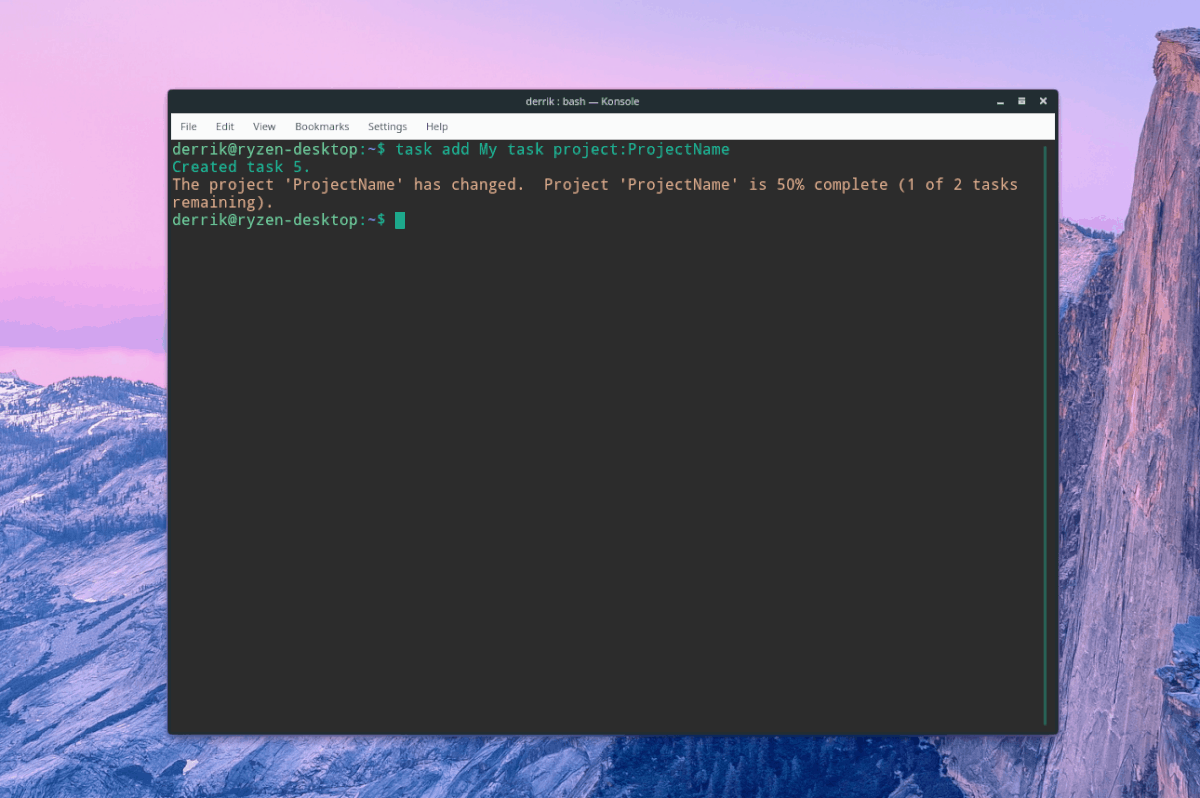
Liste over de fleste gjøremålsliste-applikasjoner. Taskwarrior lar brukere legge til oppgaver til separate prosjekter, for større organisering. Hvis du vil legge til et element i listen din, oppretter du en ny oppgave med prosjekt kommando.
task add My task project:ProjectName
Det er også mulig å merke oppgaver ved å gjøre:
task add My task project:ProjectName +project +tag2 +tag3
Hvis du vil sjekke elementer på listen din for tagger og prosjekt-IDer, kjører du liste kommando.
task list</ P>













kommentarer